Как да изчистите съдържанието на клетка въз основа на условие в Excel?
Понякога може да се наложи да изчистите съдържанието на клетка въз основа на условия в Excel, като изчистване на съдържанието на клетката, ако клетката съдържа конкретна стойност, изчистване на съдържанието на клетката, ако има празни клетки в друга колона, или изчистване на съдържанието на клетка със специфичен фонов цвят и т.н. Тази статия ще представи някои трикове за бързо и лесно решаване на тези задачи.
Изчистване на съдържанието на клетка Въз основа на стойност на клетка с VBA код
Изчистване на цели редове, ако стойността е по-голяма или по-малка от конкретна стойност с VBA код
Изчистете съдържанието на клетка или ред въз основа на стойността на клетката с удобна функция
Изчистване на цели редове, ако друга клетка е празна с VBA код
Изчистете съдържанието на клетките въз основа на цвета на фона с VBA код
Изчистване на съдържанието на клетка Въз основа на стойност на клетка с VBA код
Например, имате следния диапазон от данни, сега искате да изчистите съдържанието на клетката, което е „Hoodie“, кодът VBA по-долу може да ви направи услуга.

1. Задръжте натиснат ALT + F11 за да отворите Microsoft Visual Basic за приложения прозорец.
2. Щракнете Поставете > Модулии поставете следния код в прозореца на модула.
VBA код: Изчистване на съдържанието на клетката, ако клетката е равна на конкретна стойност
Sub ClearContents()
'Updateby ExtendOffice
Dim xRng As Range
Dim xCell As Range
Dim xText As String
Set xRng = Application.Range("A2:A12")
xText = "Hoodie" 'Change this text to your own
For Each xCell In xRng
If xCell.Value = xText Then
xCell.clearContents
End If
Next xCell
End Sub
3. След това натиснете F5 за да стартирате този код и всички клетки с текста „Hoodie“ се изчистват наведнъж, вижте екранната снимка:

Изчистване на цели редове, ако стойността е по-голяма или по-малка от конкретна стойност с VBA код
Да предположим, че имате диапазона от данни по-долу, за да изчистите съдържанието на целия ред, ако стойността в колона D е по-голяма или по-малка от 300. Тук ще създам VBA код, за да го попълня.

1. Задръжте натиснат ALT + F11 за да отворите Microsoft Visual Basic за приложения прозорец.
2. Щракнете Поставете > Модулии поставете следния код в прозореца на модула.
VBA код: Изчистване на цели редове, ако стойността на клетката е по-голяма или по-малка от конкретна стойност
Sub ClearRowInValue()
'Updateby ExtendOffice
Dim xRg As Range
Dim xStrAddress As String
Dim xStrValue As Integer
Dim xCell As Range
Dim xRowRg As Range
Dim xF As Integer
Dim xBol As Boolean
xStrAddress = "D2:D12" 'Change cell range
xStrValue = 300 'change the value
Set xRg = Range(xStrAddress)
For xF = xRg.Rows.Count To 1 Step -1
Set xRowRg = xRg.Rows.Item(xF)
xBol = False
For Each xCell In xRowRg.Cells
If Application.IsNumber(xCell.Value) Then
If xCell.Value > xStrValue Then
xBol = True
Exit For
End If
End If
Next
If xBol Then
xRowRg.EntireRow.clearContents
End If
Next
End Sub
3. След това натиснете F5 ключ за изпълнение на този код и цялото съдържание на реда се изчиства, ако стойността в колона D е по-голяма от 300, вижте екранна снимка:

Изчистете съдържанието на клетка или ред въз основа на стойността на клетката с удобна функция
Ако имате Kutools за Excel, Със своята Изберете конкретни клетки можете да изберете клетките или редовете въз основа на конкретната стойност и след това да изтриете съдържанието на клетката наведнъж.
След инсталиране Kutools за Excel, моля, направете следното:
1. Изберете диапазона от данни със стойности, въз основа на които искате да изчистите съдържанието на клетка или ред, след което щракнете Kutools > Изберете > Изберете конкретни клетки, вижте екранна снимка:

2. В отвореното Изберете конкретни клетки диалогов прозорец, направете следните операции:
- Кликнете Клетка or Цял ред които искате да изберете;
- Посочете критериите под Специфичен тип раздел, колкото ви е необходим. Тук искам да избера редовете, чиято стойност в колона D е по-голяма от 300.

3, След това кликнете Ok и всички редове със стойност над 300 са избрани. Сега просто трябва да натиснете клавиша Delete на клавиатурата, за да изтриете съдържанието на клетката, вижте екранната снимка:

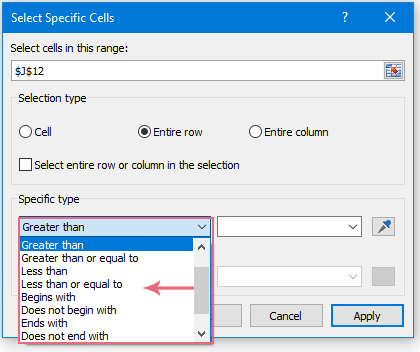
Изчистване на данни от редове в диапазон, ако съдържа празна клетка с VBA код
В този случай, ако клетката в диапазона от данни съдържа някакви празни места, искам да изчистя данните за редовете от диапазона, както е показано на екранната снимка по-долу.

За да завършите тази задача, моля, приложете следния VBA код:
1. Задръжте надолу ALT + F11 за да отворите Microsoft Visual Basic за приложения прозорец.
2. Щракнете Поставете > Модулии след това поставете следния код в Модули Window.
VBA код: Изчистване на данните от редове, ако съдържа празна клетка
Sub ClearContents()
'Updateby ExtendOffice
Dim xcell As Range
Set xrng = Application.Range("A2:D12")
For Each xcell In xrng
If xcell.Value = "" Then
Intersect(xcell.EntireRow, xrng).ClearContents
End If
Next
End Sub
3. След това натиснете F5 за изпълнение на този код и редовете с данни с празни клетки се изчистват веднага в конкретния диапазон, от който се нуждаете.
Изчистете съдържанието на клетките въз основа на цвета на фона с VBA код
За да изчистите клетките, които са запълнени с определен цвят на фона, можете да използвате следния VBA код.
1. Задръжте натиснат ALT + F11 за да отворите Microsoft Visual Basic за приложения прозорец.
2. Щракнете Поставете > Модулии след това поставете следния код в Модули Window.
VBA код: Изчистване на съдържанието на клетка въз основа на цвета на фона
Sub Clearcontents()
'Updateby ExtendOffice
Dim xcell As Range
Dim xrng As Range
Set xrng = Application.Range("A2:D12")
For Each xcell In xrng
If xcell.Interior.Color = RGB(252, 228, 214) Then
xcell.Clearcontents
End If
Next
End Sub
3. И след това натиснете F5 за изпълнение на този код и съдържанието на клетката с указания цвят на фона се изчиства незабавно. Вижте екранна снимка:

Най-добрите инструменти за производителност в офиса
Kutools за Excel решава повечето от вашите проблеми и увеличава вашата производителност с 80%
- Супер Формула Бар (лесно редактиране на няколко реда текст и формула); Оформление за четене (лесно четене и редактиране на голям брой клетки); Поставяне във филтриран диапазон...
- Обединяване на клетки/редове/колони и съхраняване на данни; Съдържание на разделени клетки; Комбинирайте дублиращи се редове и сума/средно... Предотвратяване на дублиращи се клетки; Сравнете диапазони...
- Изберете Дублиран или Уникален редове; Изберете Празни редове (всички клетки са празни); Super Find и Fuzzy Find в много работни тетрадки; Произволен избор...
- Точно копие Множество клетки без промяна на референтната формула; Автоматично създаване на препратки към множество листа; Вмъкване на куршуми, квадратчета за отметка и други...
- Любими и бързо вмъкнати формули, диапазони, диаграми и снимки; Шифроване на клетки с парола; Създаване на пощенски списък и изпращайте имейли...
- Извличане на текст, Добавяне на текст, Премахване по позиция, Премахване на пространството; Създаване и отпечатване на междинни суми за пейджинг; Конвертиране на съдържание и коментари между клетки...
- Супер филтър (запазване и прилагане на филтърни схеми към други листове); Разширено сортиране по месец/седмица/ден, честота и други; Специален филтър с удебелен шрифт, курсив...
- Комбинирайте работни тетрадки и работни листове; Обединяване на таблици въз основа на ключови колони; Разделете данните на няколко листа; Пакетно конвертиране на xls, xlsx и PDF...
- Групиране на обобщена таблица по номер на седмицата, ден от седмицата и други... Показване на отключени, заключени клетки с различни цветове; Маркирайте клетки, които имат формула/име...

- Разрешете редактиране и четене с раздели в Word, Excel, PowerPoint, Publisher, Access, Visio и Project.
- Отваряйте и създавайте множество документи в нови раздели на един и същ прозорец, а не в нови прозорци.
- Увеличава вашата производителност с 50% и намалява стотици кликвания на мишката за вас всеки ден!
